So laden Sie Instagram Threads Videos, Fotos auf iPhone/iPad herunter
Wie kann man Threads Videos, Bilder auf dem iPhone herunterladen? Suchen Sie nach Möglichkeiten, Bilder, Videos auf Threads auf Ihr iPhone, iPad herunterzuladen? LoveThreads.Net ist eine Website, die Ihnen hilft, jedes Bild oder Video in der Threads-App schnell in wenigen einfachen Schritten herunterzuladen.
Genau wie Instagram erlaubt auch die Threads-App von Meta nicht, dass Nutzer Fotos und Videos auf Ihrem Gerät speichern. Der beste Weg, um Fotos und Videos auf Threads herunterzuladen, ist die Verwendung von Drittanbietersoftware wie LoveThreads.
LoveThreads.Net ist ein Threads Downloader für das iPhone, der Ihnen hilft, hochqualitative Fotos und Videos von Instagram Threads auf Ihr iPhone, iPad herunterzuladen: 1080p, 2k, 4k. Speichern Sie Threads Fotos, Videos auf Ihrem Webbrowser, keine Softwareinstallation notwendig.
Befolgen Sie auf einem iPhone oder iPad die folgenden Schritte, um Fotos und Videos auf Threads einfach herunterzuladen:
Threads-Link kopieren
Hinweis: LoveThreads.Net unterstützt das Herunterladen jeglicher Inhalte auf Threads, wie: Videos, Fotos, Profile. Die Schritte zum Speichern und Herunterladen sind alle gleich.
- Um ein Foto oder Video auf Threads herunterzuladen, müssen Sie zuerst den Link zum Foto oder Video kopieren (Folgen Sie den unten stehenden Anweisungen, um den Link zum Threads-Post zu kopieren).
Öffnen Sie die Threads-App auf Ihrem iPhone oder iPad. Suchen und öffnen Sie den Beitrag, den Sie herunterladen möchten, und tippen Sie auf das Freigabesymbol () → Tippen Sie auf die Option "Link kopieren".
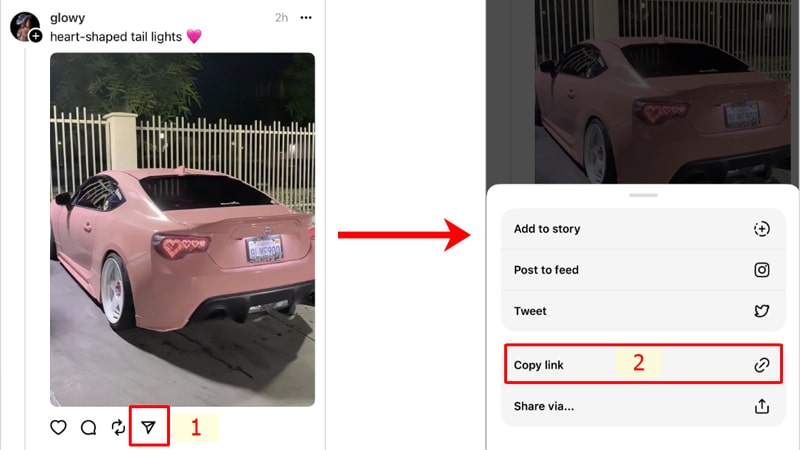
Nachdem Sie den Threads-Link erhalten haben, müssen Sie eine der beiden folgenden Methoden befolgen, um das Video oder Foto auf Threads auf Ihr iPhone oder iPad herunterzuladen.
Methode 1: Funktioniert mit iOS 13+ und iPadOS 13+
Ab den Versionen iOS 13 und iPadOS 13 und höher verfügt Safari über eine neue Funktion Download-Manager. In dieser Funktion können Sie Dateien direkt über den Browser herunterladen. Sie können auch die Liste der Dateien überprüfen, die Sie heruntergeladen, gelöscht und verwaltet haben. Sie können auch über die App Dateien auf dem iPhone und iPad auf Ihre heruntergeladenen Dateien zugreifen.
Threads-Videos im Safari-Browser herunterladen:
Schritt 1: Öffnen Sie die LoveThreads.Net-Website mit dem Safari-Browser auf Ihrem iPhone oder iPad.
Schritt 2: Fügen Sie die Threads-URL in das Eingabefeld auf LoveThreads ein und drücken Sie die Download-Schaltfläche.

Schritt 3: Das Video, das Sie herunterladen möchten, wird angezeigt. Klicken Sie weiter auf die Schaltfläche Video herunterladen.

Schritt 4: Die Download-Bestätigungsnachricht wird angezeigt. Klicken Sie weiter auf Herunterladen.
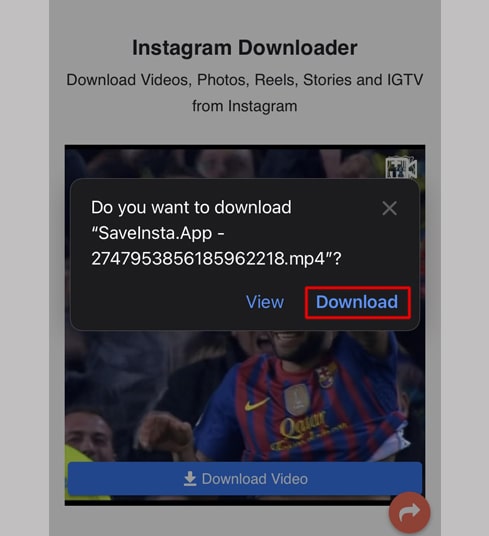
Schritt 5: Oben im Browser sehen Sie ein Download-Symbol, wie unten gezeigt. Klicken Sie darauf, um den Download-Fortschritt des Videos anzuzeigen.
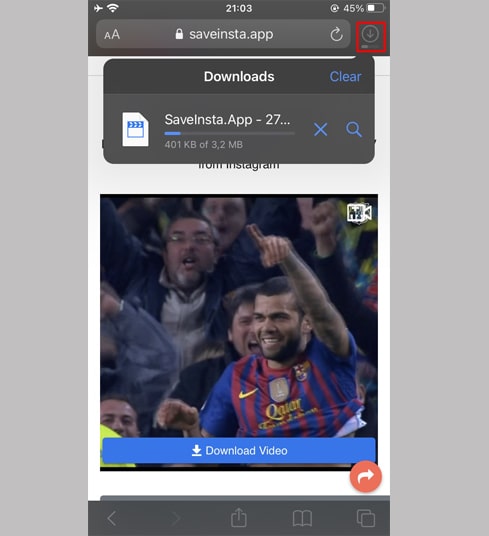
Schritt 6: Öffnen Sie nach Abschluss des Video-Downloads die App"Dateien → Downloads" auf Ihrem iPhone. Das heruntergeladene Video wird hier angezeigt.
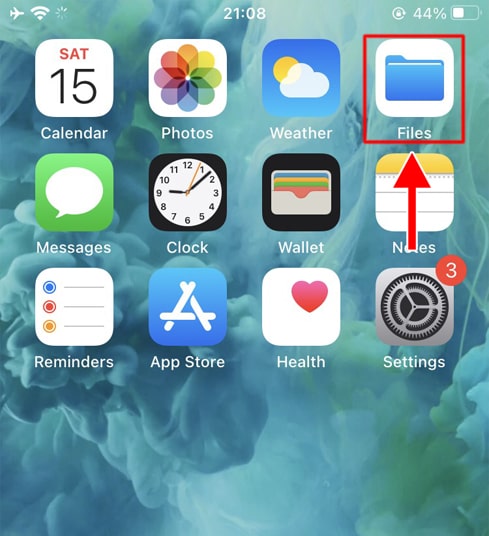
Schritt 7: Halten Sie Ihren Finger auf das Video, es erscheint ein Menü. Klicken Sie auf die Schaltfläche "Teilen".
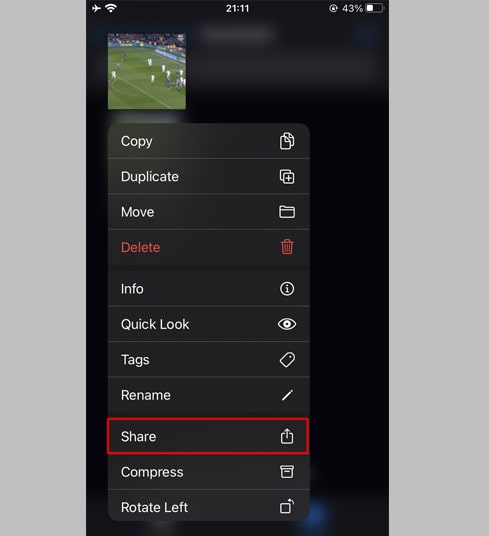
Schritt 8: Suchen und klicken Sie auf die Option "Video speichern".
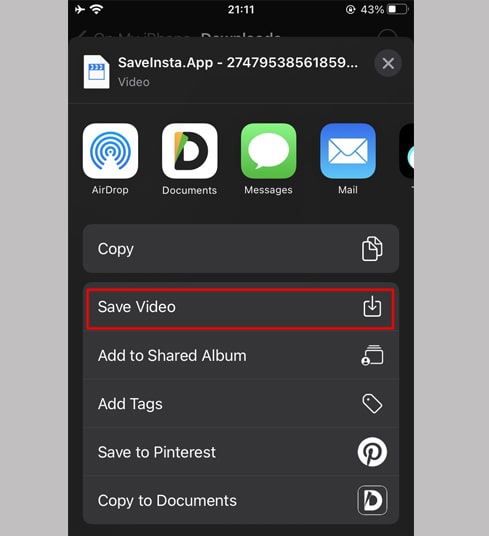
Schritt 9: Öffnen Sie die App "Fotos" und sehen Sie sich das heruntergeladene Video an.

Methode 2: Verwenden Sie die Documents by Readdle-App (gilt für iOS 12 und niedriger)
Auf diese Weise wird eine kostenlose Dateimanager-App namens Documents by Readdle verwendet, die auf den meisten iOS-Geräten funktionieren sollte.
Schritt 1: Installieren und öffnen Sie die Documents by Readdle-App
- Gehen Sie auf Ihrem iOS-Gerät zum App Store und suchen Sie nach Documents by Readdle.
- Sobald die Installation abgeschlossen ist, starten Sie Documents by Readdle.
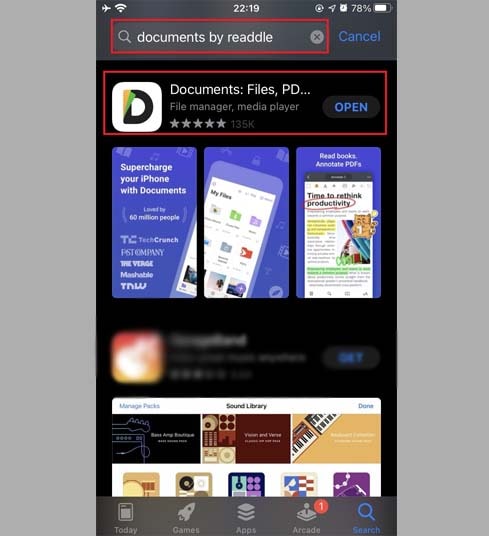
Schritt 2: Öffnen Sie die LoveThreads.Net-Website in der Documents by Readdle-App.
Tippen Sie in der "Documents by Readdle"-App auf das Browsersymbol, das wie das Safari-Symbol aussieht (ein kleiner Kompass, auf dem iPhone in der unteren rechten Ecke, auf dem iPad im linken Menü), dann wird der Webbrowser angezeigt.
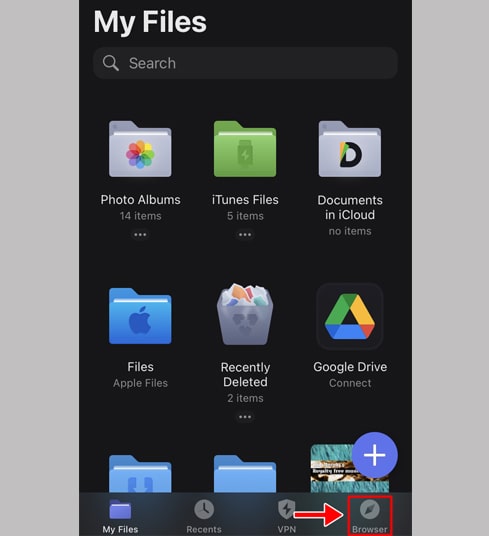
Schritt 3: Fügen Sie den Threads-Link in das Eingabefeld auf LoveThreads ein und drücken Sie die Download-Schaltfläche.

Schritt 4: Das Video, das Sie herunterladen möchten, wird angezeigt. Klicken Sie weiter auf die Schaltfläche Video herunterladen.

Schritt 5: Sie können die Datei umbenennen und dann auf die Schaltfläche "Fertig" klicken, um das Speichern des Videos abzuschließen.
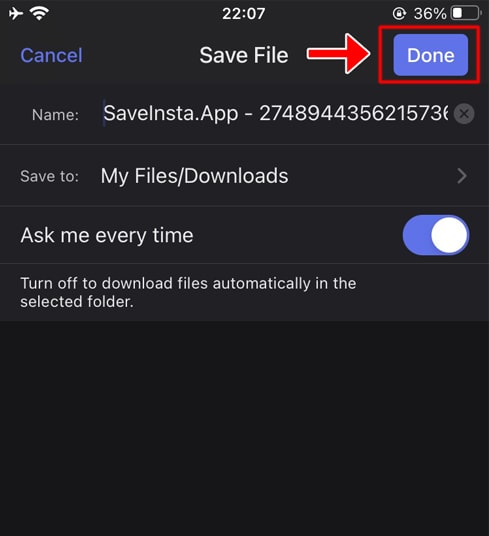
Schritt 6: Verschieben Sie das heruntergeladene Video in den Ordner "Fotos".
- Tippen Sie unten rechts auf das Symbol "Meine Dateien", um den Fortschritt des Videodownloads anzuzeigen.
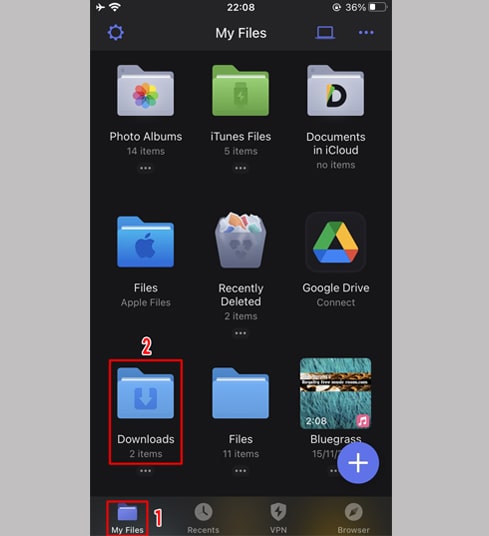
- Klicken Sie im Ordner "Downloads" auf das Symbol mit den drei Punkten direkt unter dem Video, klicken Sie auf "Verschieben" → "Fotos", um das Video in die "Fotos" zu verschieben "-Ordner können Sie jetzt Videos offline in der "Fotos"-Mediathek genießen.
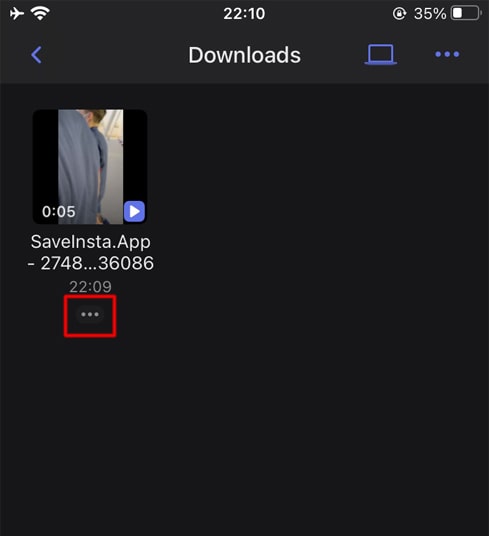
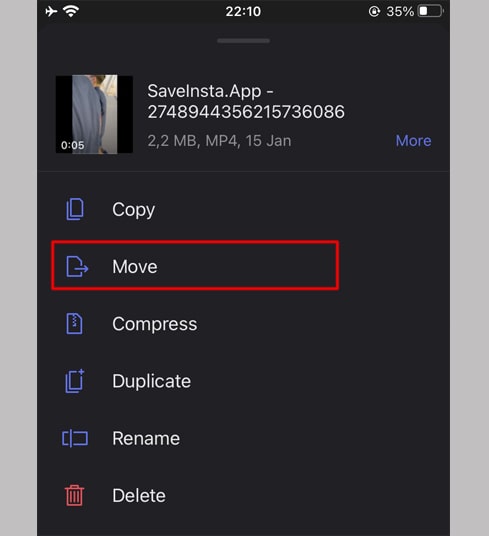
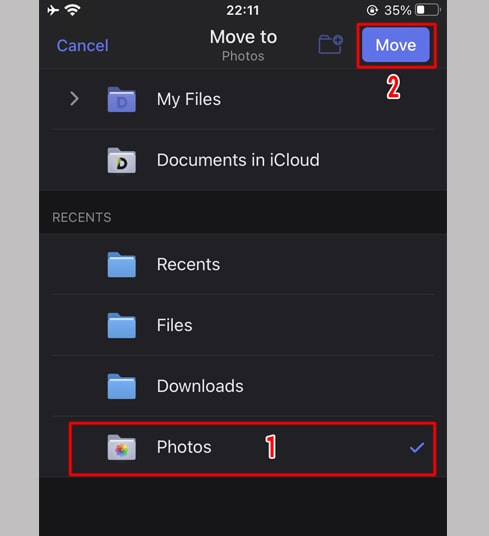
Schritt 7: Öffnen Sie die App "Fotos" und sehen Sie sich das heruntergeladene Video an.

Hinweis: Wenn während der Verwendung ein Fehler auftritt, wenden Sie sich bitte an uns, um Unterstützung zu erhalten: sp.lovethreads@gmail.com